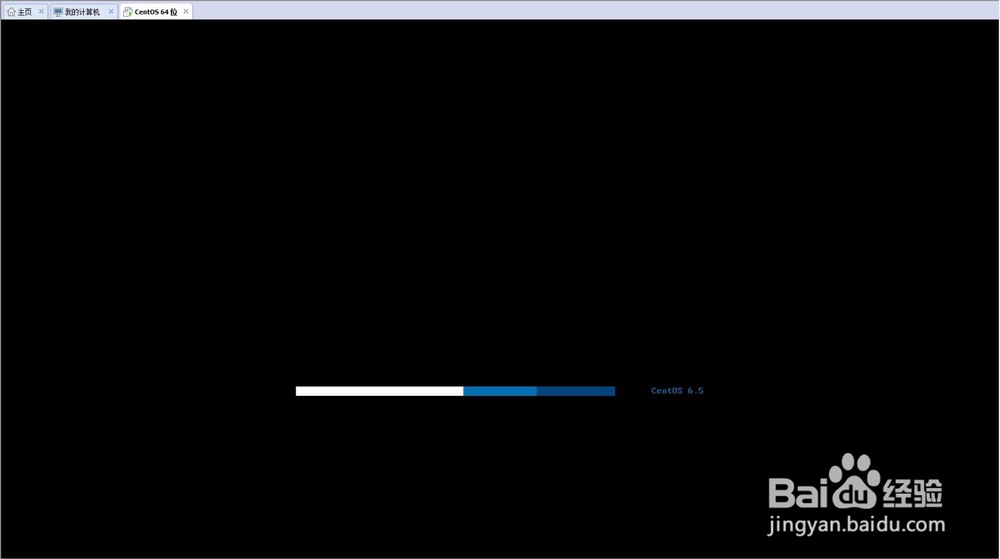VMware虚拟机下安装CentOS系统超详细教程
1、步骤一、工具准备1、物理计算机一台配置要求: 操作系统:win7/win呖分甾胗8/10-64位 硬盘建议可用容量10G+ 内存建议4G+2、VMware v12 虚拟机安装包 产品:VMware® Workstation 12 Pro 版本:12.5.7 build-5813279 大小:404MB 安装包获取:这里就不介绍了,自己去搜,网上一大把,找不到的自己去 撞棉花吧。 注:这里不一定要用12版本的,10和11版本的都可以用。3、CentOS 6.5系统镜像文件 产品:CentOS6.5 版本:CentOS-6.5-x86_64.iso 大小:4.2GB 镜像获取:建议从官网下载,比较安全,当然其它一些第三方网站也以。由于官网为英文,有些童鞋可能不太熟悉,这里介绍一下官网下载流程:1)、首先进入CentOS官方网站https://www.centos.org,首页如下:
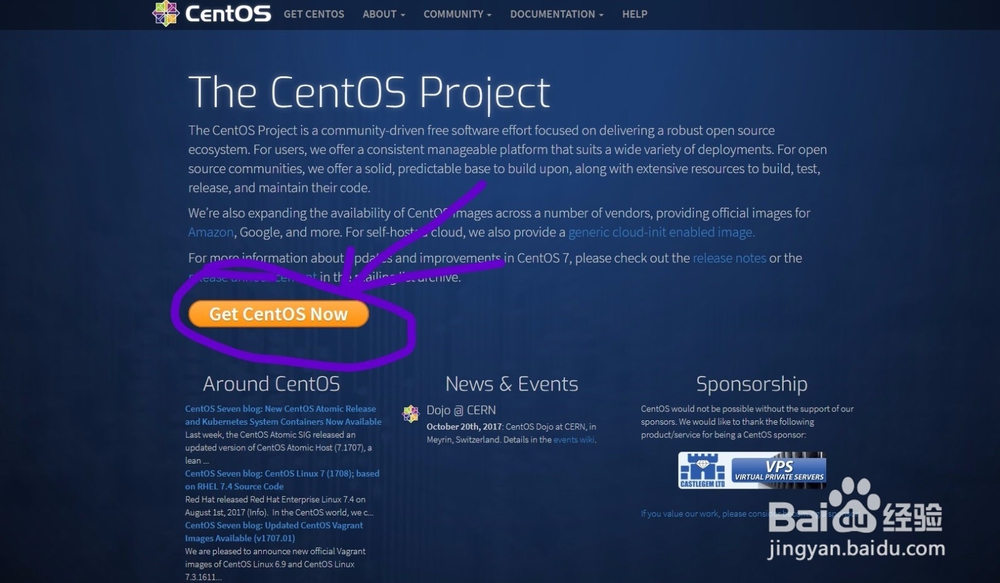
3、、如果直接点击上面三个按钮,默认进入对应CentOS最新发行版镜像(当前最新版为7.x)的下载目录,例如这里若点击DVD ISO普通光盘安装版镜像,则讵畿缤耒会跳转到对应最新版CentOS 7的下载目录页面,想尝试新版本的可以在这里直接下载需要的镜像,这里不做具体介绍。 本次我们要用CentOS 6.5的老版本,所以将上一步的下载页面滚动到底部,可以看到一个"Older Versions"字样的板块,点击蓝色字体"then click here"即可进入老版本的下载目录界面,获取CentOS7之前的版本.
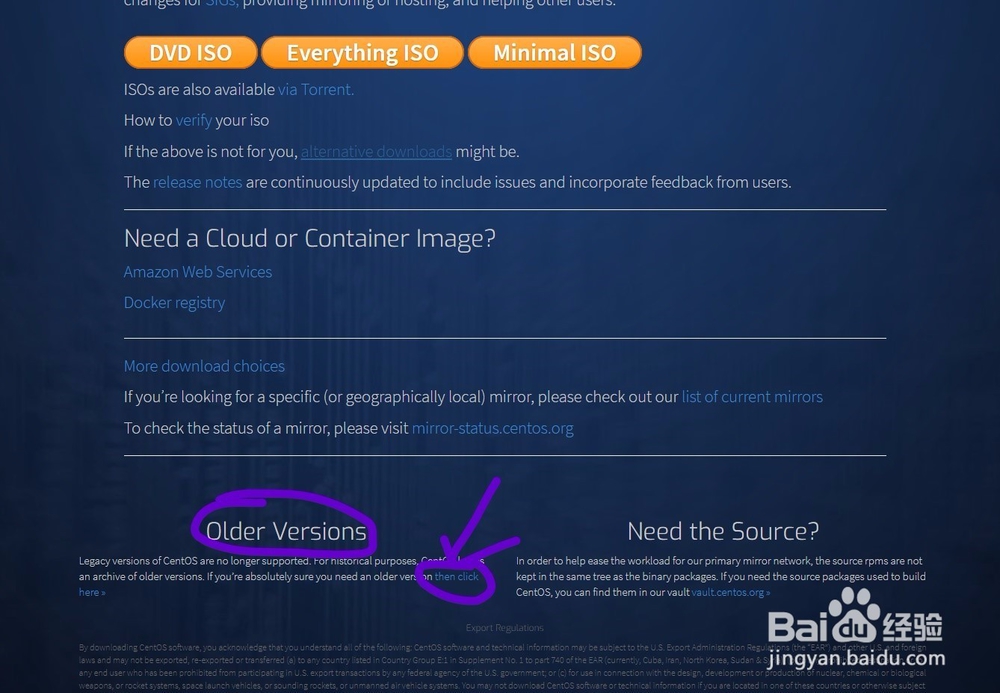
5、 这里我们直奔主题,将页面一直下滚发现有一个"Archived Versions"栏,下面会列出了所有CentOS发行版本的目录树,如图:

7、 这个文件目录里边有各种子目录,其他的先不管,直接点击进入isos/ 目录下,即可进入镜像文件目录如下:

9、、点击镜像文件后你以为胜利在望,其实GG,这时会进入一个下载资源站点选择页面,如下:

11、 其实就是不同版本文件的目录树,同样选择我们要的版本6.5,进入下一层目录,之后就是相似的目录选择(历史总是惊人的相似,我只能微微一笑),就不废话了,直接看图:


13、步骤二、环境准备1、虚拟机安装(Win10下安装为例)1)、首先(把原来的VMware卸掉,开玩笑,这是为了做教学)准备好VMware安装包,一般为.exe格式。 双击打开程序,会跳出是否允许安装,直接点"是",经过一段时间的安装程序初始化后,即可进入安装界面如下:

14、、直接点击"下一步",进入许可协议界面,勾"我接受许可协议中的条款",再点击"下一步",进入自定义安装界面。
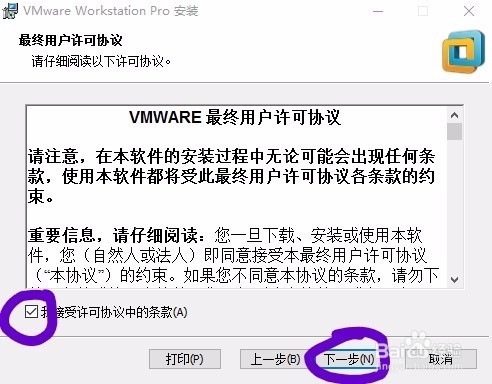
16、、在用户体验设置界面中,发现有两项"启动时检查产品更新"和"帮助完善VMware Workstation Pro",默认是勾选的,这里为了更好的体验,建议去掉勾选。然后点击"下一步",进入快捷方式设置界面。

18、、 在确认安装界面,确定没有要更改的配置后,点击"安装",进行安装:

19、、安装过程大概要1-2分钟,等待安装完成后进入以下界面,若没有许可证密匙,直接点击"完成"按钮,即可完成安装,使用试用版,一般试用期为1个月;若有许可证密匙则点击"许可证"按钮,进入下一步界面:

21、若密匙有效,则会直接进入完成界面,单击"完成"按钮即可完成安装。
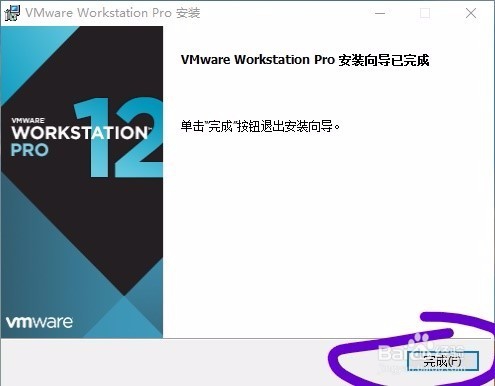
23、步骤三、虚拟机下镜像安装1、创建虚拟机1)、创建虚拟机:首先双击VMware快捷方式,进入主界面,点击"创建新的虚拟机"按钮,进入虚拟机创建向导

25、、选择操作系统安装模式:之后,进入操作系统安装模式选择界面,一共有三种模式:

27、 打开后返回到操作系统选择界面,这时会提示检测到CentOS64位操作系统(老版本的VMware中会要求自己选择操作系统类型和版本),表明镜像文件为规范的镜像文围泠惶底件;若提示未检测到镜像文件,则表明镜像文件损坏或不是规范的镜像文件。确认镜像文件正确后,继续单击"下一步"

29、、配置虚拟机文件名称和存储路径:进入下一界面,可以设置虚拟机名称,改变虚拟机文件存储路径,建议最好为虚拟机单独划分一个有一定空间的盘符,将虚拟及文件都保存在这里便于管理。选择好之后,单击"下一步",

31、、自定义硬件:设置好虚拟磁盘大小和存储方式后单击"下一步",进入虚拟机硬件设置,一般保持默认设置即可,也可以在自定义硬件里进行硬件设置修改。

33、 设置好之后,单击"关闭",退出自定义硬件界面,回到上一界面,这里为了演示方便,把"创建后开启此虚拟机"选项去掉(否则虚拟机创建完成后会自动开启运行,为了教程方便),再单击"完成"即可。

35、虚拟机下系统镜像安装1)、通过以上步骤成功创建虚拟机后,我们在VMware中打开"CentOS 64位"虚拟机界面,即上述步骤中的界面,可见此时虚拟机为关闭状态,点击主界面上方的"开启此虚拟机",开启创建好的虚拟机系统,开启后会进入系统启动项

37、随后是镜像文件系统安装前的初始化工作:

39、等待2-3分钟后,待系统启动引导程序安装完成后,系统镜像的安装工作全部完成。

41、自检完成后,进入CentOS系统的登陆界面,是不是有点小激动,有两个账户选项第一个即为之前创建的用户,还有一个是其他账户。
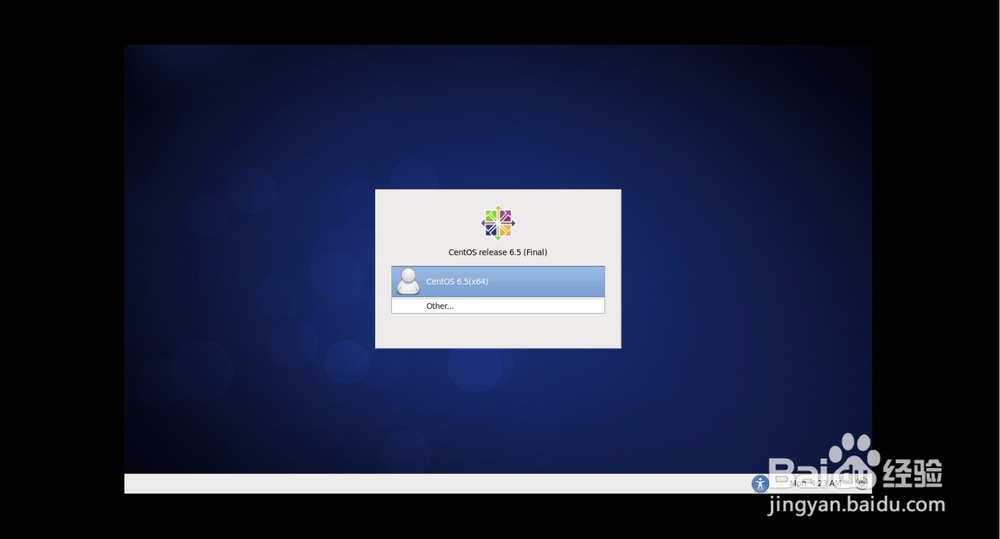
43、输入账户密码后,即可进入系统界面,如下,即为CentOS 6.5的操作界面,有些简陋,Linux系统就是这么高冷,接下来,大家就可以尽情在知识的海洋里畅游了!

45、之后系统就会自动进入自检和启动: